
INHOUDSOPGAWE:
- Outeur John Day [email protected].
- Public 2024-01-30 07:23.
- Laas verander 2025-01-23 12:53.



…..
……….. ……………
Teken in op my YouTube -kanaal vir meer video's ……..
……………………………….
Die kennisgewingbord word gebruik om mense op te dateer met nuwe inligting of
As u 'n boodskap in die kamer of in die gang wil stuur, maar nie hard wil praat nie, sal hierdie projek u help.
Die projek is gebaseer op die HC-05 Bluetooth-module met 'n 16x2 LCD-skerm.
U kan die LCD -skerm via die slimfoon aan- of uitskakel, en u kan ook die sms stuur.
Die projek is baie eenvoudig; u kan dit bou sonder die medewete van arduino.
Laai net die program op en koppel die stroombaan aan, en u kan klaarmaak.
Stap 1: Komponente en vereistes




- HC-05 Bluetooth-module
- 16x2 LCD -skerm
- Arduino Uno
- Sommige drade/verbindings
Stap 2: Laai die kode af en laai dit op

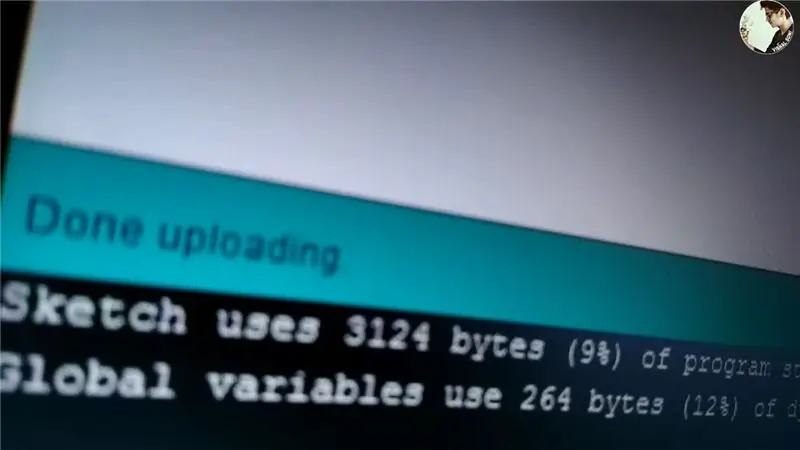
Laai die kode af en laai dit op.
Maak seker dat die Bluetooth -modus nie aan Arduino gekoppel is terwyl u die kode oplaai nie.
github.com/vishalsoniindia/Bluetooth-Contr…
Stap 3: Voedingskabel vir LCD- en Bluetooth -module

- Koppel 2 rooi draad aan die +5v en 3.3v.
- Koppel Black Wire aan die GND.
Stap 4: Koppel LCD aan



Koppel die LCD aan die Arduino, soos op die foto gegee, dus is die A0 -pen gekoppel aan die 16de PIN van die LCD
16de pen van LED ---- 1ste pen van LCD
2de pen van LCD ----- +5v Arduino
3de LCD-pen ------ GND van Arduino
4de pen van LCD ------ 5de pen van Arduino
5de pen van LCD ------- 4de pen van Arduino
6de pen van LCD ------- 3de pen van Arduino
Stap 5: Koppel Bluetooth



My Bluetooth werk op 3.3v tot 6v, so ek sal dit koppel aan 3.3v Arduino
Vcc van Bluetooth ------ 3.3v van Arduino
Gnd van Bluetooth ------ Gnd van Arduino
Tx van Bluetooth ------ Rx van Arduino
Rx van Bluetooth ------- Tx van Arduino
Stap 6: Koppel die Bluetooth
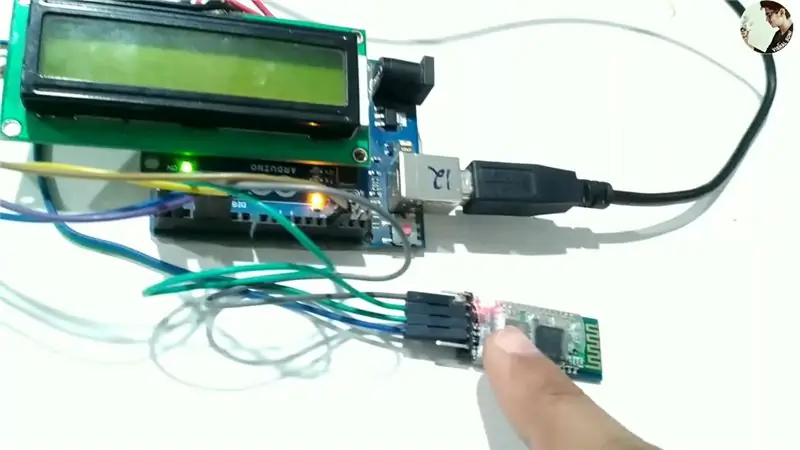
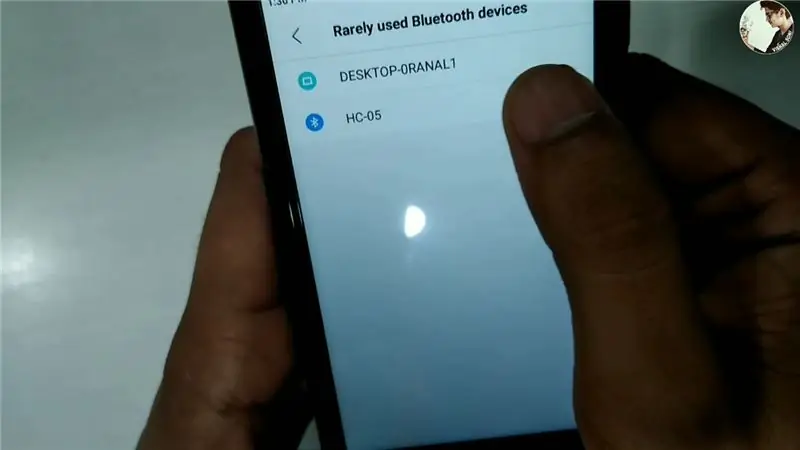
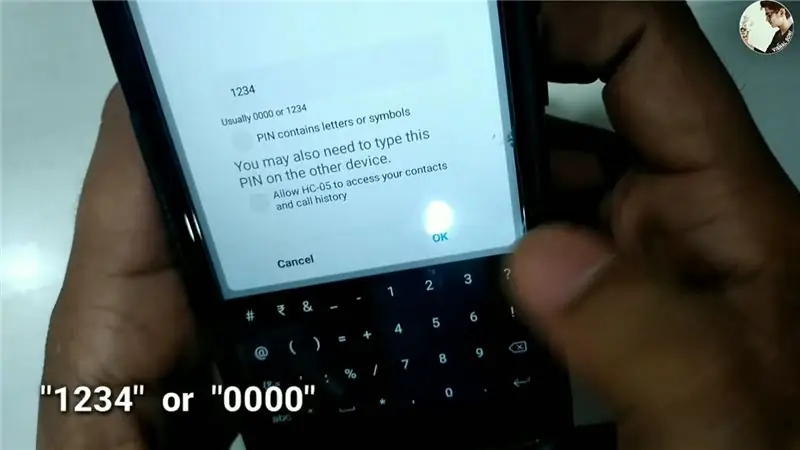
Koppel u Arduino aan die kragtoevoer
die rooi LED in Bluetooth begin vinnig flikker, dit beteken dat dit nie aan enige toestel gekoppel is nie.
- Skakel die Bluetooth op u toestel aan.
- Soek nuwe toestel.
- Klik op Hc05 sodra dit verskyn.
- Voer die wagwoord "1234" of "0000" in.
Stap 7: Laai die app af en maak verbinding
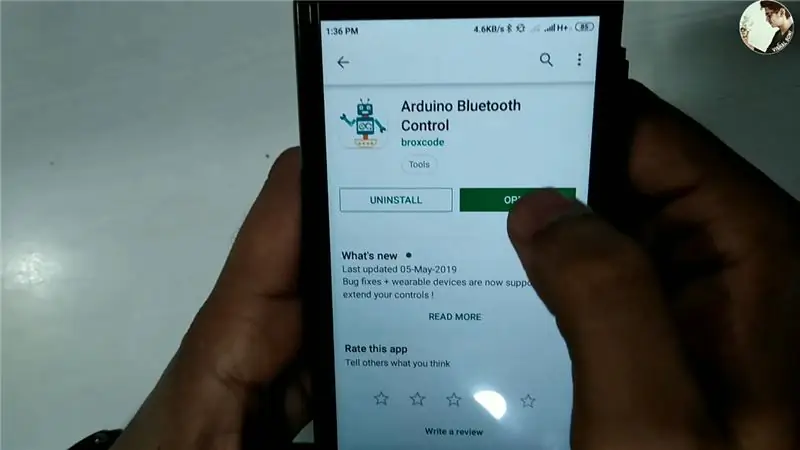
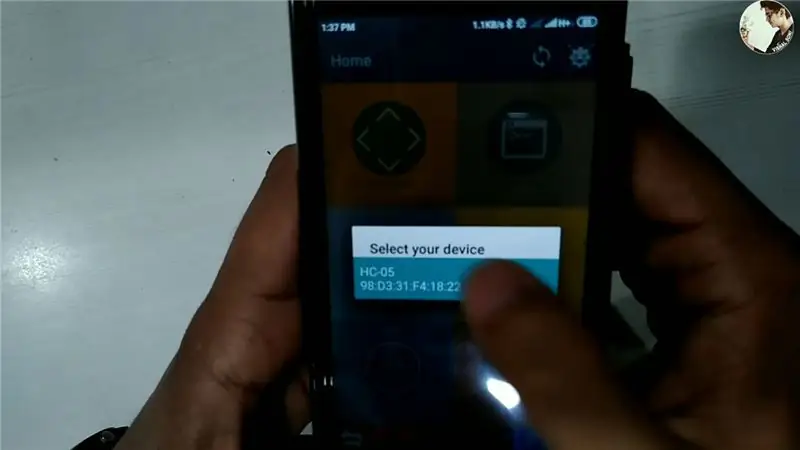
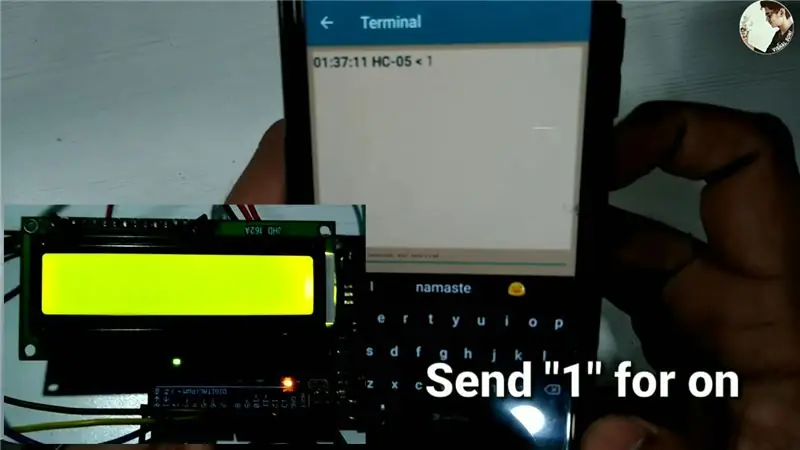
- Laai die app hier af.
- Maak die app oop
- Klik op connect regs bo.
- Klik op die Hc05 en maak verbinding.
Stuur "1" om die LCD -skerm aan te skakel.
Stuur 'n boodskap om op die LCD te vertoon
Stuur "2" om die LCD -skerm uit te skakel
Stap 8: Nou is ons gereed om te gaan


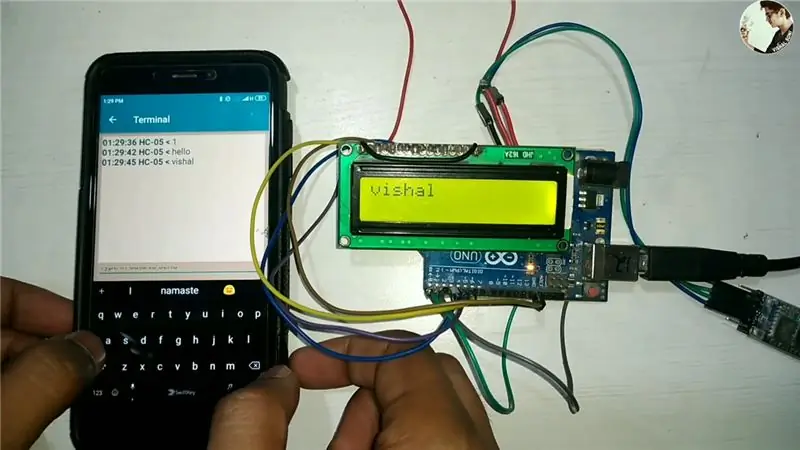
Die projek is gereed, u kan dit vir die pret of vir u skool- / collage -projek bou.
…………:)
